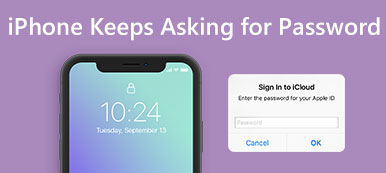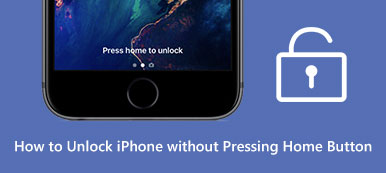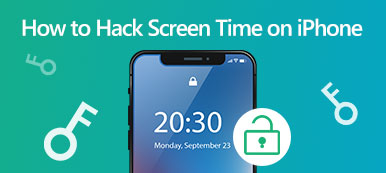İhtiyacınız olan birçok sebep var. iCloud'dan çıkış yap iOS cihazınızda veya Mac bilgisayarınızda. Örneğin eski iPhone'unuzu satmaya hazırlanırken hesabınızdan çıkış yapmanız ve cihazınızdaki tüm içeriği silmeniz gerekir. Yeni bir iCloud hesabınız varsa eskisinden çıkış yapıp yenisine giriş yapmanız gerekir. Bu kılavuz size işi halletmeniz için uygun yöntemleri anlatır.
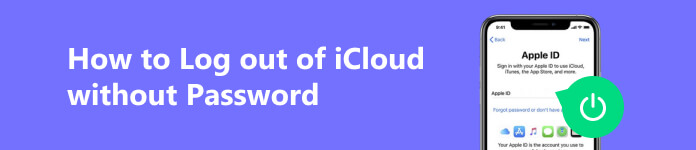
- Bölüm 1. iPhone/Mac'te iCloud'dan Nasıl Çıkış Yapılır?
- Bölüm 2. Şifre olmadan iCloud'dan Nasıl Çıkış Yapılır?
- Bölüm 3. iCloud'dan Nasıl Çıkış Yapılacağına İlişkin SSS
Bölüm 1. iPhone/Mac'te iCloud'dan Nasıl Çıkış Yapılır?
İCloud hesabınızdan çıkış yapmanın güvenli yolu, işi iPhone, iPad veya MacBook'unuzda şifrenizle yapmaktır. Hesabınızdan çıkış yaptığınızda iCloud'da depolanan içeriğin cihazınızdan kaldırılacağını unutmayın.
iPhone/iPad'de iCloud'dan nasıl çıkış yapılır?
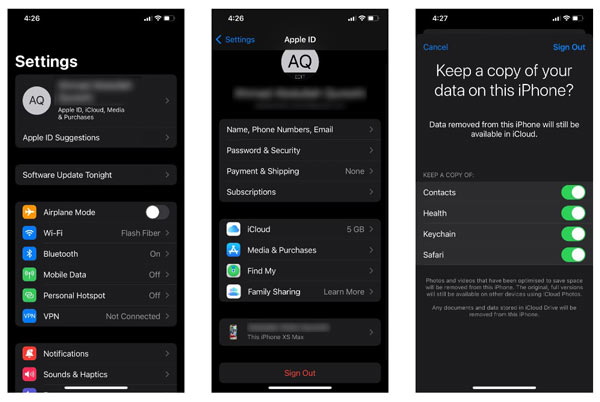
1. Adım Ana ekranınızdan Ayarlar uygulamasına gidin ve profilinize dokunun.
2. Adım Aşağıya doğru kaydırın ve Oturumu Kapat düğme. İstendiğinde Apple Kimliğinizin parolasını girin ve Kapalı konuma Bul'u devre dışı bırakmak için.
3. Adım Daha sonra verilerin bir kopyasını iCloud'unuzda saklamanız istenecektir. Bir Kopyasını Sakla'ya dokunursanız iCloud'dan çıkış yaptıktan sonra iCloud verileri telefonunuzdan kaldırılmaz. Kopyalanacak belirli veri türlerini de seçebilirsiniz.
4. Adım Son olarak, dokunun Oturumu Kapat, ve sonra vur Oturumu Kapat Eylemi onaylamak için tekrar
Mac'te iCloud'dan nasıl çıkış yapılır?
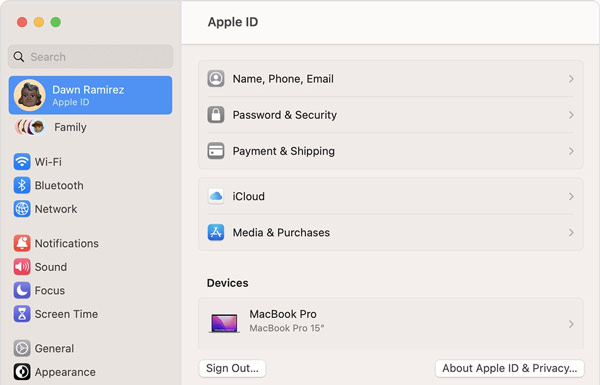
1. Adım Mac bilgisayarda iCloud'dan çıkış yapmak için Apple menüsünü seçin ve Sistem Ayarları veya Sistem Tercihleri.
2. Adım Basın Apple kimliği iletişim kutusunda şuraya gidin: Genel Bakış macOS Monterey veya önceki sürümlerde sekme. Veya macOS Ventura veya sonraki sürümlerde Ayarlar iletişim kutusunun sol tarafındaki adınıza basın. Ardından Oturumu Kapat düğmesini tıklayın.
3. Adım iCloud verilerinizi Mac'inizde tutmak istiyorsanız Bir Kopyasını Sakla istendiğinde
not: Mac'imi Bul açıksa, devre dışı bırakmak ve devam etmek için Apple Kimliği parolanızı girin.
Bölüm 2. Şifre olmadan iCloud'dan Nasıl Çıkış Yapılır?
Resmi olarak, şifre olmadan iCloud'dan çıkış yapamazsınız. Şifrenizi sıfırlamanız ve ardından hesabınızdan çıkış yapmanız gerekir. Başka bir çözüm ise Apeaksoft iOS Kilidi Açıcı. Parolanız ve şifreniz olmadan iPhone'unuzdaki bir iCloud hesabından kolayca çıkış yapmanızı sağlar.

4,000,000 + Yüklemeler
Tek tıklamayla iCloud hesabınızdan çıkış yapın.
Apple Kimliği şifresine veya iPhone şifresine gerek yok.
MDM'yi atlamak gibi birçok bonus araç içerir.
Neredeyse tüm iPhone ve iPad modellerini destekleyin.
Bir iPhone'da iCloud'unuzdan şifre olmadan çıkış yapma adımları şunlardır:
1. AdımiPhone'unuza bağlanın
Kolay iCloud kilit açma yazılımını bilgisayarınıza yükledikten sonra çalıştırın. Mac kullanıcıları için başka bir sürüm daha var. Seç Apple kimliğini kaldır moduna geçin ve iPhone veya iPad'inizi bir Lightning kablosuyla aynı makineye bağlayın. Telefonunuz algılandıktan sonra, Başlama harekete geçmek için

2. AdımiCloud'dan çıkış yapın
Şimdi üç durumla karşı karşıya kalabilirsiniz:
Durum 1: Bul'unuz devre dışı bırakılırsa yazılım, iCloud'unuzdan parola olmadan hemen çıkış yapar.
Durum 2: iOS 11.3 veya önceki sürümlerde Bul etkinleştirilmişse Ayarlar uygulama genel, Reset, ve Tüm Ayarları Sıfırla sırayla. Sıfırlamanın ardından yazılım otomatik olarak çalışacaktır.
Durum 3: iOS 11.4 veya sonraki sürümlerde Bul etkinse, telefonunuzda İki Faktörlü Kimlik Doğrulamayı etkinleştirdiğinizden emin olun. Daha sonra giriş yapın 0000 ve tıklayın Onaylamak. Cihaz bilgilerinizi kontrol edin ve tuşuna basın. Başlama Ürün yazılımını indirmek için. Son olarak girin 0000 ve vur Kilidini açmak iCloud'dan parola olmadan çıkış yapmak için.

Bölüm 3. iCloud'dan Nasıl Çıkış Yapılacağına İlişkin SSS
Neden iCloud'dan çıkış yapamıyorsunuz?
Bazen iCloud'dan çıkış yaptığınızda bir hata mesajı alabilirsiniz. Bunun nedeni Ekran Süresi kısıtlamaları olabilir. İCloud'dan çıkış yapmak için yapmanız gerekenler bu Ekran Süresini devre dışı bırak kısıtlamalar.
iPhone'unuzda iCloud'dan çıkış yaparsanız ne olur?
iPhone'unuzda iCloud'dan çıkış yaptığınızda, aşağıdaki gibi herhangi bir iCloud hizmetini kullanamazsınız: Benim Bul, iCloud Drive ve daha fazlası. Kişilerinizin, takvim etkinliklerinizin, hatırlatıcılarınızın ve daha fazlasının güncellemeleri diğer cihazlarla senkronize edilmez.
2 iCloud hesabım olabilir mi?
Evet, sınırsız iCloud hesabınız olabilir ancak Ayarlar'da yalnızca bir birincil hesap vardır. Mail, Kişiler, Takvimler ve diğer hizmetler için ikincil hesaplar oluşturabilirsiniz.
Sonuç
Bu kılavuzda nasıl yapılacağı tartışıldı iPhone'unuzda iCloud'dan çıkış yapın veya MacBook'u seçin. Hesabınızdan kurtulmanın en kolay yolu, bunu doğrudan cihazınızda yapmaktır. Şifresini unutan kişiler için, hesabınızı herhangi bir kısıtlama olmaksızın kaldırmak için Apeaksoft iOS Kilidi Açıcı mevcuttur. Başka sorularınız varsa, lütfen bunları aşağıya yazmaktan çekinmeyin.